
Mnogo je načina za pisanje instalacijskih datoteka na USB pogon s kojih možete instalirati operativni sustav. Najčešće se za to koristi poseban softver. Pogledajmo kako stvoriti bootable Windows 10 flash pogon u UltraISO.
algoritam
Za snimanje slike potrebna vam je sama datoteka - CD sa CD-om s distribucijskim paketom operacijskog sustava u ISO formatu, USB pogon s najmanje 4 GB za Windows 10 x32 i 8 GB za 64-bitnu verziju OS-a.
Svi podaci s flash pogona bit će izbrisani prije kopiranja datoteka na njega i neće ih biti moguće vratiti (vjerojatnost da je to izuzetno mala), pa vodite računa o kopiji podataka pohranjenih na njemu.Najnoviju verziju programa UltraISO možete preuzeti sa službene stranice za podršku programa - https://www.ezbsystems.com/ultraiso Za rješavanje trenutnog problema dovoljno je besplatno izdanje.
1. Pozovite naredbu za otvaranje putem stavke glavnog izbornika aplikacije "Datoteka".
To možete učiniti pomoću tipkovničkog prečaca Ctrl + O ili ikone s direktorijom koji se nalazi na alatnoj traci ispod izbornika.
2. Odaberite sliku ili zalijepite put do nje u adresnoj traci i kliknite "Otvori".
S lijeve strane, u stablu direktorija, pojavit će se stablo mapa i datoteke na slici.
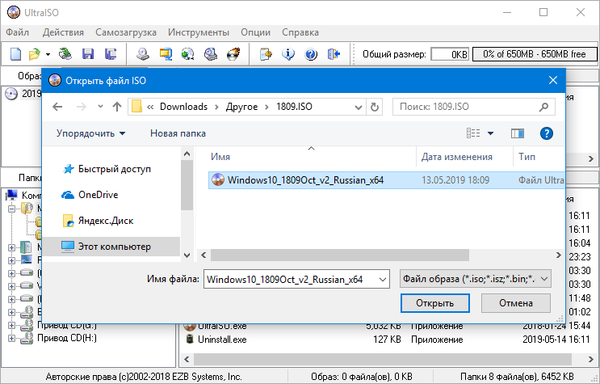
3. Preko stavke glavnog izbornika "Bootstrap" nazovite naredbu "Snimi sliku tvrdog diska" (u novijim verzijama aplikacije - "Snimi sliku diska ...").
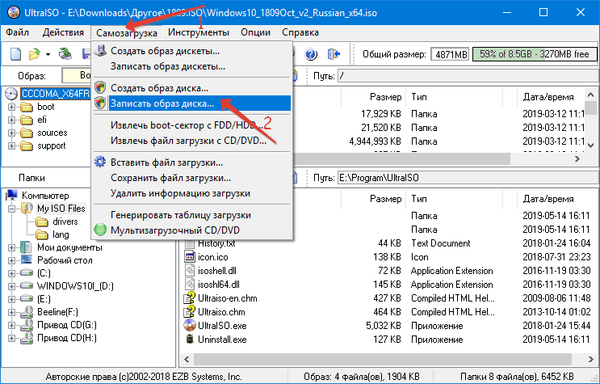
4. Da biste provjerili integritet svih datoteka na USB fleš pogonu, provjerite funkciju "Skeniraj" (izborno).
5. Način snimanja odaberite "USB-HDD +" ako je drugačije određeno.
6. Pogon možete unaprijed formatirati kako biste na njemu stvorili novi datotečni sustav.
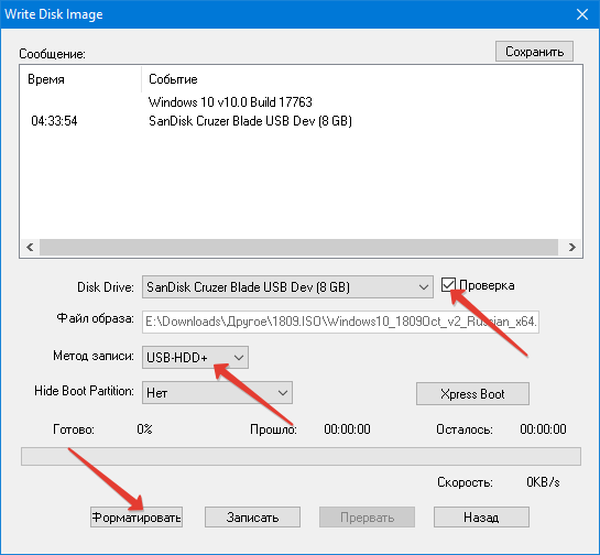
7. Kliknite "Snimi" i pristanite na brisanje svih podataka s flash pogona.
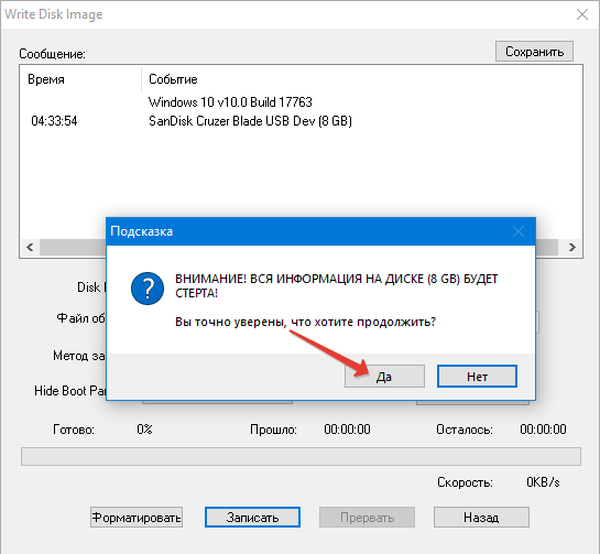
8. Pričekajte dok se ISO slika ne kopira na USB uređaj..
UltraISO vam omogućuje kopiranje sadržaja optičkog diska za pokretanje izravno na USB flash pogon bez stvaranja usred slike. Da biste to učinili, pokrenite program, kliknite "Datoteka" - "Otvori CD / DVD" i odaberite željeni pogon ako ih ima nekoliko ili na računalu postoje virtualni pogoni.
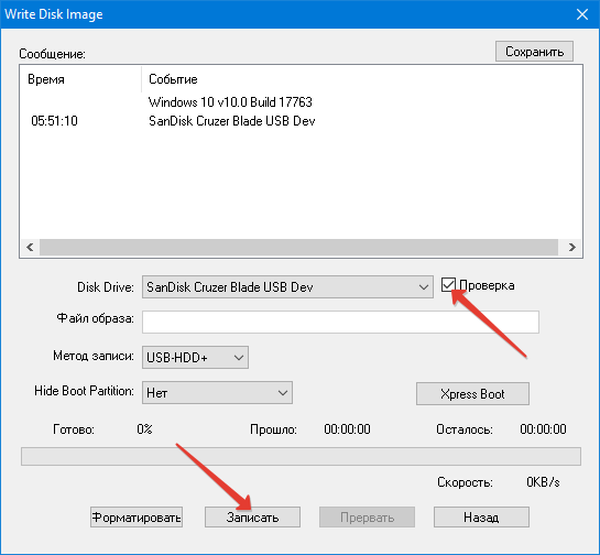
Bolje je omogućiti funkciju provjere integriteta jer se prilikom kopiranja podataka s optičkih diskova slomljene datoteke pojavljuju češće nego s tvrdih.
Kako napraviti instalacijski pogon bez slike
Odjednom, umjesto da kreiraju sliku, instalacijske datoteke ili sadržaj LiveCD-a kopiraju se u direktorij, UltraISO će se i ovdje pozabaviti zadatkom..
1. Nazovite "Datoteka" - "Novo" i odaberite "Bootable CD / DVD Image".
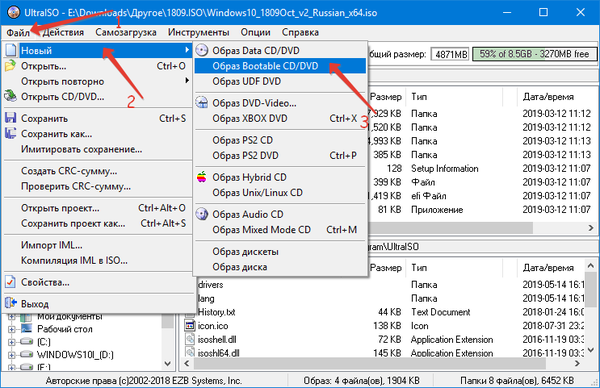
2. Navedite put do "bootfix.bin" (može se nalaziti u direktoriju "boot").
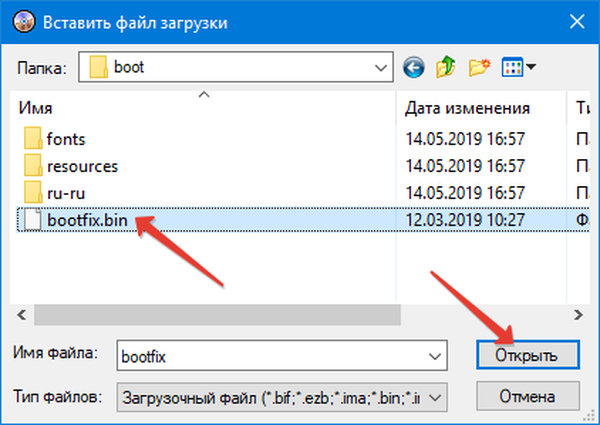
3. Povucite sve datoteke i mape koje su bile na USB fleš pogonu u gornji desni dio prozora.
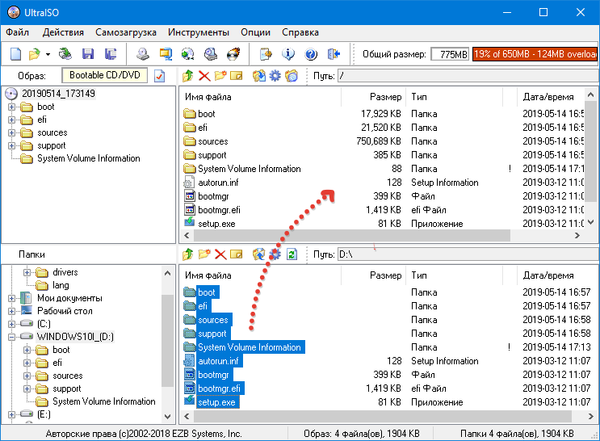
4. Desno od alatne trake kliknite na natpis: "Ukupna veličina" i odredite 4,37 GB.
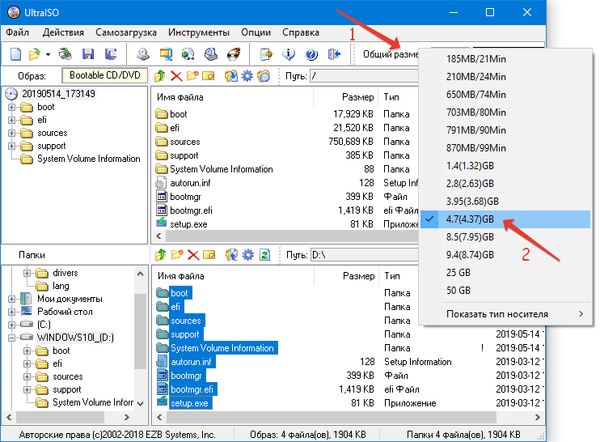
5. Kroz stavku "Samo-učitavanje" otvorite dijaloški okvir za snimanje diska, kao u prethodnom slučaju, i započnite postupak.
Sve je jednostavno i brzo. Pogledajte također: "Kako instalirati Windows 10 s USB bljeskalice na računalo i prijenosno računalo".











